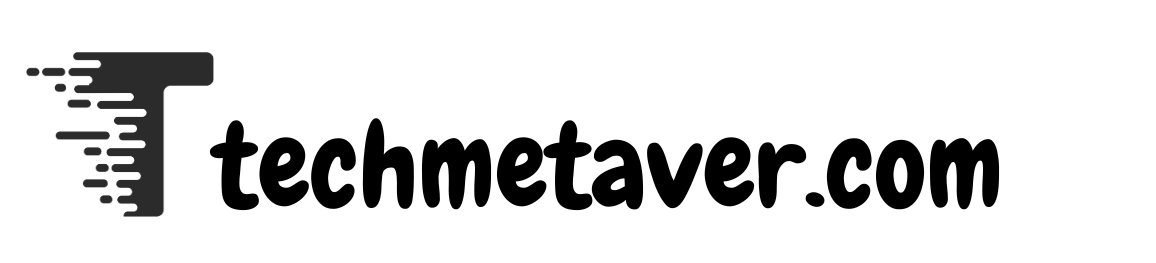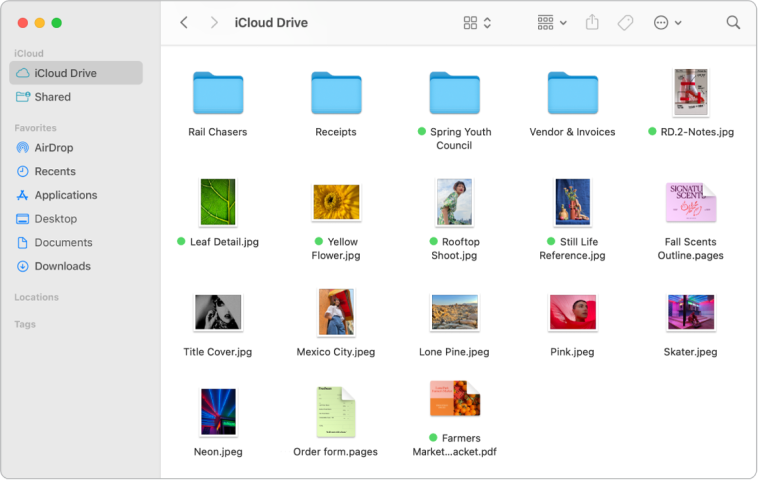Bagi pengguna Mac baru, memahami Finder dan struktur foldernya penting untuk menemukan, mengatur, dan menavigasi file secara efisien. Finder adalah aplikasi utama di macOS untuk menelusuri file dan folder mirip dengan File Explorer di Windows.
Apa itu Finder?
Finder adalah antarmuka pengguna grafis yang memungkinkan Anda melihat, mengelola, dan mencari file di Mac Anda. Ikonnya menyerupai wajah biru yang tersenyum dan secara default terletak di Dock. Dengan Finder, Anda dapat membuka, menyalin, memindahkan, menghapus, atau mengatur file ke dalam folder dengan mudah dan cepat.
Memahami struktur folder di macOS
Struktur folder macOS dibagi menjadi beberapa direktori utama. Berikut ini adalah direktori-direktori yang paling penting:
Macintosh HD
Ini adalah direktori utama sistem, yang juga dikenal sebagai “direktori root.” Direktori ini berisi semua berkas sistem dan data penting. Folder yang paling penting meliputi:
Aplikasi: Di sinilah semua aplikasi yang tergunakan berada.
Sistem: Berisi file yang relevan dengan sistem perubahan di sini tidak disarankan.
Perpustakaan: Berisi sumber daya yang digunakan oleh sistem dan aplikasi.
Pengguna: Berisi folder pengguna untuk semua akun yang dibuat.
Folder Pengguna
Di direktori “Pengguna”, Anda akan menemukan subfolder terpisah untuk setiap pengguna, misalnya, /Pengguna/nama_Anda. Subfolder ini berisi, antara lain:
Desktop: File yang ditampilkan di desktop.
Dokumen: Dokumen pribadi.
Gunakan: Segala sesuatu yang digunakan dari Internet.
Gambar: Foto dan gambar.
Film: Video dan film.
Musik: Berkas musik dan audio.
Cara menggunakan Finder
Buka Finder: Klik ikon Finder di Dock.
Navigasi folder: Gunakan bilah sisi di sebelah kiri untuk mengakses tempat-tempat seperti Desktop, Dokumen, dan gunakan dengan cepat.
Pencarian: Gunakan kolom pencarian di sudut kanan atas untuk menemukan file berdasarkan nama atau jenis.
Ubah tampilan: Gunakan ikon di atas untuk beralih antara tampilan ikon, daftar, kolom, atau galeri.
Buat folder baru: Klik kanan pada ruang kosong dan pilih “Folder baru”.
Pindahkan file: Seret dan letakkan file atau gunakan Command + C (salin) dan Command + V (tempel).
Tips tambahan
Gunakan tag berwarna untuk menyorot file penting.
Gunakan Command + Spasi untuk membuka Spotlight untuk pencarian cepat.
Tekan Spacebar untuk menggunakan Quick Look guna melihat pratinjau berkas tanpa membukanya.
Kesimpulan
Memahami cara kerja Finder dan struktur sistem berkas di Mac akan membantu Anda bekerja lebih teratur dan efisien. Meskipun Finder terlihat sederhana, ia menawarkan banyak fitur bermanfaat untuk pengelolaan berkas sehari-hari. Luangkan waktu Anda untuk menjelajahi semua area dan sesuaikan tampilannya sesuai kebutuhan Anda.